官方提供了多种搭建开发环境的方式,包括 GitPod, Docker 等,参见开发环境配置
对于使用 Windows 系统的同学,本文提供了 WSL + VSCode 进行开发的方式,作为对官方文档的补充
环境配置
WSL 是一个适用于 Linux 的 Windows 子系统,简单来说就是 Windows 直接提供了一个 Linux 环境,不需要配置双系统和虚拟机等
WSL 安装配置
安装后需要注意:
- 换源,Ubuntu 默认源下载起来可能会比较慢,参考ubuntu | 镜像站使用帮助 | 清华大学开源软件镜像站 | Tsinghua Open Source Mirror
- 在 WSL 下可能需要配置代理
VSCode 安装配置
VSCode 是一种简化且高效的代码编辑器,能够提供远程连接、代码调试、Git 版本控制等很多功能,接下来讲解 VSCode 的配置与使用
-
安装 VSCode VSCode 下载地址,安装完毕后,可以配置为中文环境
-
使用 VSCode 远程连接 WSL 使用 VSCode 远程连接服务器\本地 WSL,需要安装 Remote Development 插件,这里需要安装扩展包下 WSL 才能连接成功
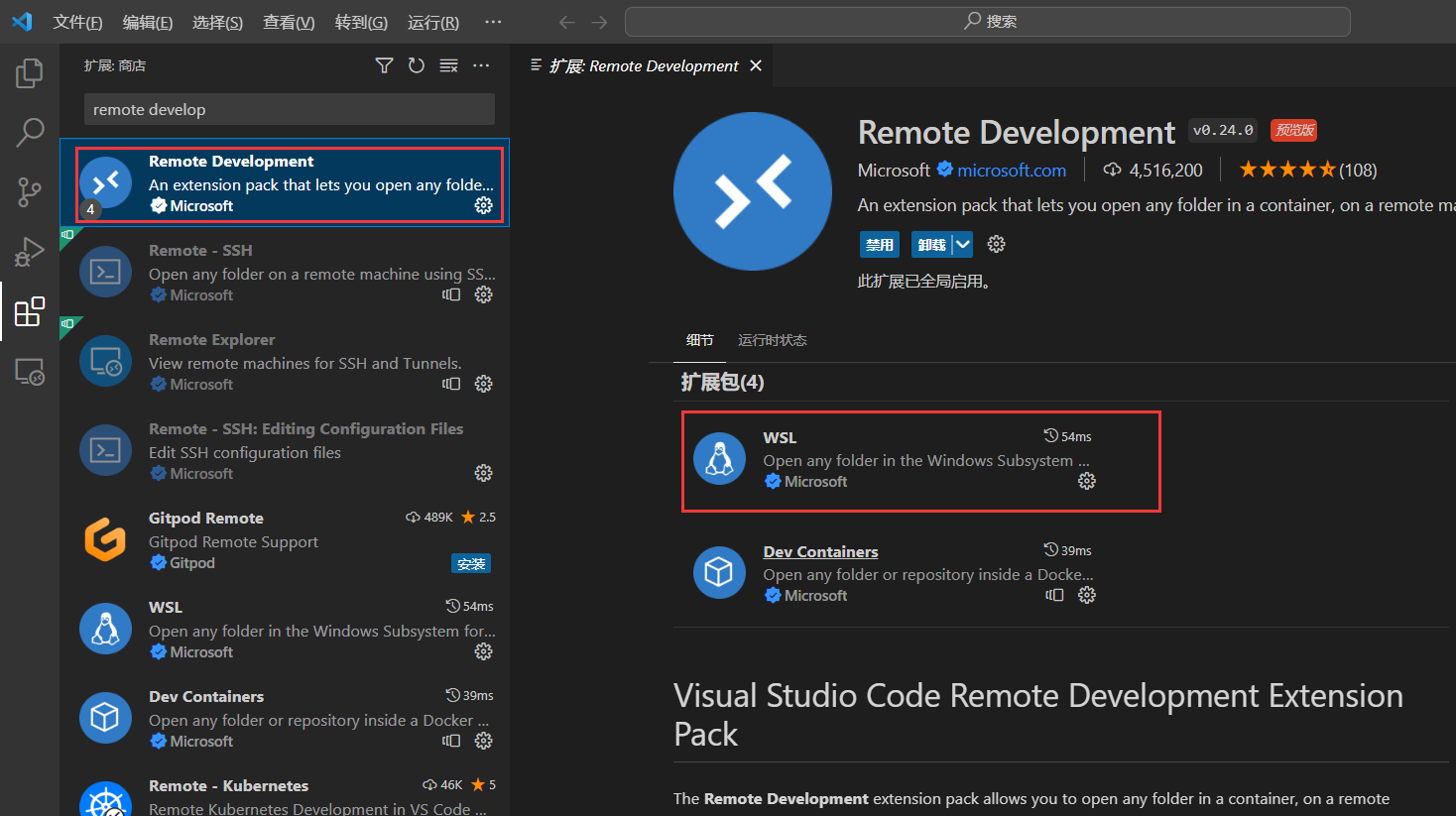
重启 VSCode,点击左下角绿色连接,然后点击连接到 WSL
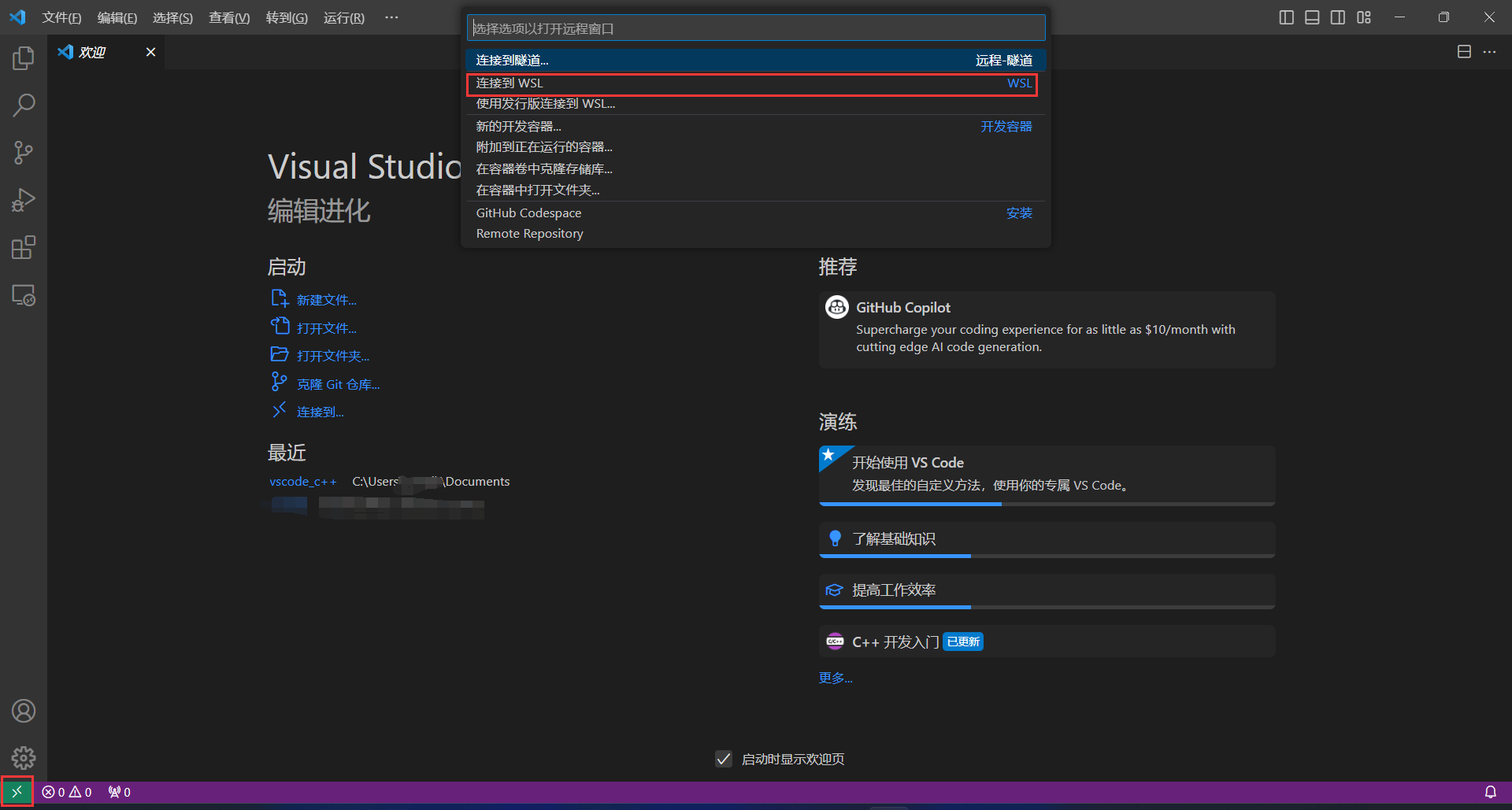
此时成功连接到 WSL,选择打开文件夹,打开git clone下来的 MiniOB 文件夹,这时工作目录就位于 MiniOB 项目下了
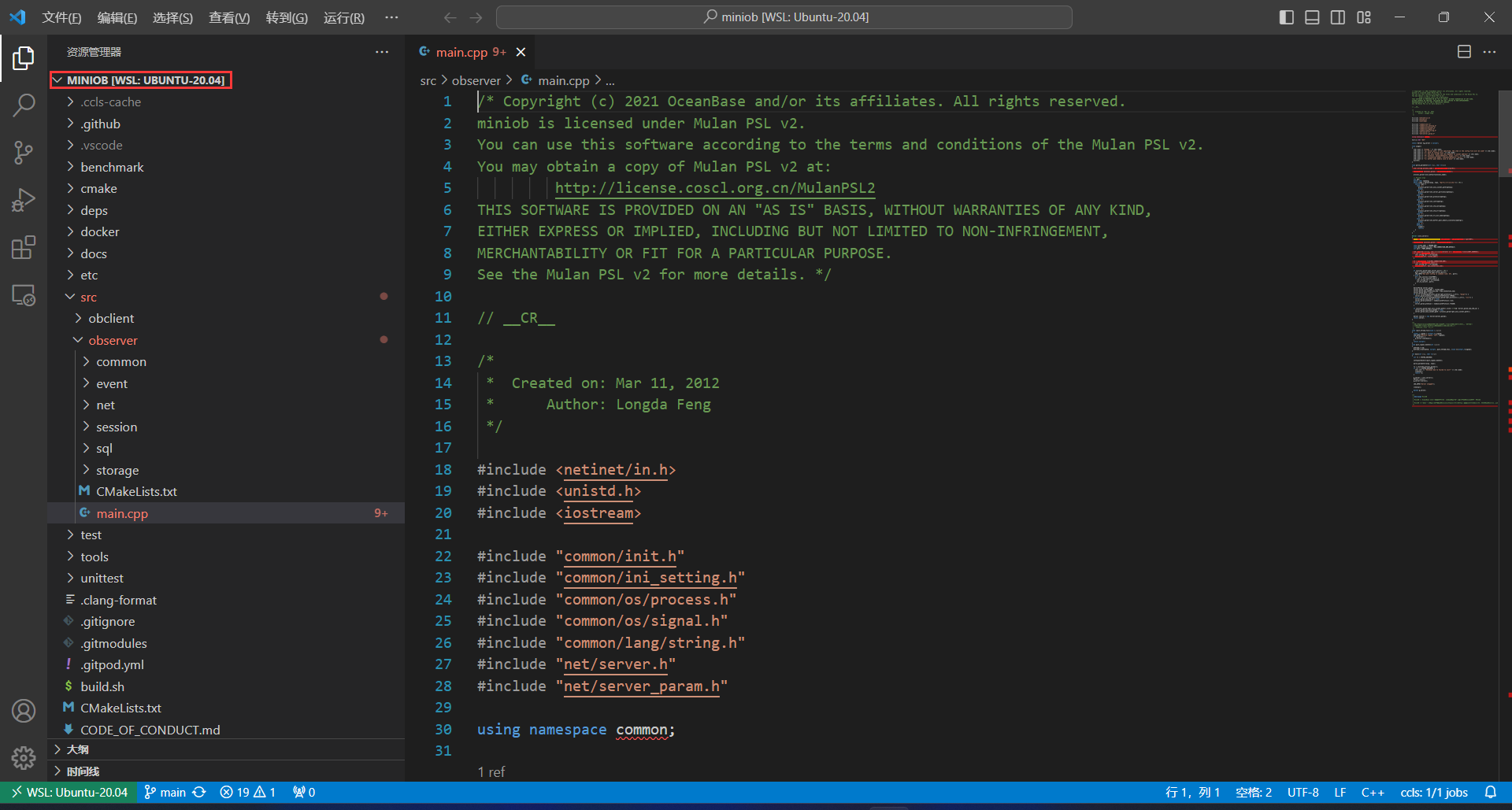
- 配置 C/C++ 开发环境
MiniOb 是基于C/C++的项目,因此在这里我们配置 VSCode 的 C/C++ 开发插件,不仅提供语法高亮、代码补全的功能,还能够实现项目内跳转,大大提升开发效率
配置 C/C++ 环境需要安装如下 C++ 系列插件,同样是在 VSCode 插件商店中下载,重启 VSCode 即可
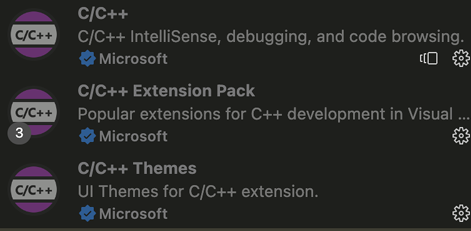
注意c/c++插件如果只下载安装到本地是无法发挥出功能的,需要下载安装到WSL中,根据插件提示安装到WSL中即可
MiniOB 项目编译运行
sudo apt install cmake git flex bison gdb gcc g++
# 你可能需要配置一下git代理
# git config --global https.proxy xxxx
# git config --global https.proxy xxxx
# 推荐配置 ssh 免密
git clone xxxx
# 初始化
sudo bash build.sh init
# 编译
bash build.sh # 默认是 debug,你也可以指定 release
# 进入 build 目录下,运行
./bin/observer -f ../etc/observer.ini -P cli
# 以客户端\服务端方式运行
# 服务端
./bin/observer -f ../etc/observer.ini -p 6789
# 客户端
./bin/obclient -p 6789
# 日志信息位于 build 目录下 observer.log 中
# 数据目录位于 build/miniob/db 目录下
启动成功后,输入一条sql语句,可以查看服务端日志observer.log

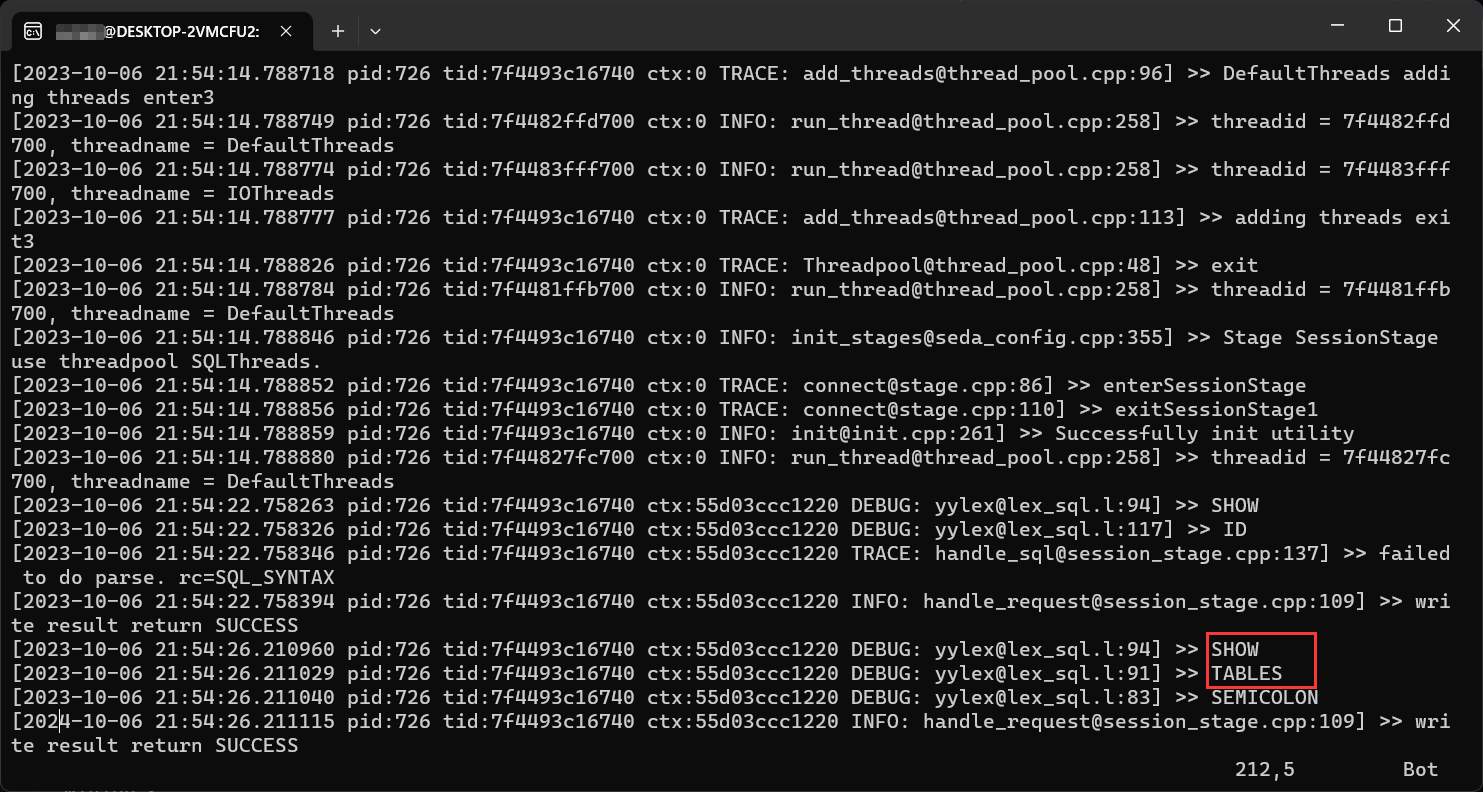
总结一下,我们基于 Win+WSL 进行 MiniOB 项目开发。VSCode 提供的作用是在 Windows 上连接到 WSL,并且能够借用 VSCode 强大的插件高效开发项目